
Innehållsförteckning:
- Författare John Day [email protected].
- Public 2024-01-30 12:46.
- Senast ändrad 2025-01-23 15:11.

Musik är en stor del av vår kultur - alla tycker om att lyssna på musik. Men medan du lyssnar på musik är en sak, är det att lära sig att göra musik en annan sak. Även att göra musik är en svår uppgift, men att bygga ett musikinstrument är en helt ny utmaning. Vanligtvis är musikinstrument dyra att tillverka, eftersom bara de finaste materialen används för att skapa konstverket, men med tiden utvecklas vår teknik och vi har upptäckt nya sätt att göra musik än traditionella musikinstrument.
Att bygga ett piano har aldrig varit lättare. Egentligen har det aldrig varit så rustikt hemlagat att bygga ett piano, men ändå är den levande nostalgiska stilen förmodligen det du letade efter i första hand. Vi inspirerades av en kretsdesign som vi hittade i ett Elenco elektronikhäfte när vi lärde oss om elektronik i vår nionde klass ingenjörsklass. Även om kretsen inte såg ut som ett piano, kunde den göra olika elektroniska ljud precis som de musiknoter som producerades av ett piano. Vi ville ta detta ett steg längre och integrera kretsen i ramen på ett piano. Genom att göra detta kunde vi skapa ett falskt piano som kunde göra olika ljud precis som ett riktigt. Så njut av att lära dig att göra vårt "elektro-analoga piano", ett nytt sätt att skapa musik som alla älskar.
Steg 1: Skaffa varorna
Materialförteckning/verktyg
-
Material:
-
MDF Trä
- 3 bitar
- 12 "x 1/8" x 12"
-
Högtalare
- 2 "diameter
- 2 st
-
Gula lysdioder
- 1/8 "diameter
- 14 stycken
-
Gröna lysdioder
- 1/8 "diameter
- 1 bitar
-
Everbilt klädnypor
12 stycken
-
Vitt skrivarpapper
- 8,5 x 11 tum
- 2 ark
-
Spett
- 8 "x 1/8"
- 2 pinnar
-
Blickeric Black Paint
1 burk
-
3-stifts stiftbrytare
- 1/8 "x 3/4"
- 1 del
-
Pine Wood
- 1 'x 1'
- 1 kvadrat
-
Isolerad koppartråd
19 fot
- 9v batteriklämma
1 bitar
-
Trycka på knappar
12 stycken
-
Arduino UNO och sladdar
2 av varje
-
-
Nödvändiga verktyg:
- Borrpress
- Bandsåg
- Klämma
- Coping Saw
- Fil
-
Pensel
- Lim pistol
- Handborr
- Trälim
- Sandpapper (120 och 220 korn)
- Scroll Saw
- X-Acto Kniv
- Elmers lim
- Linjal i kork med stål
- Matta
- 3/4 "borr
- 1/8 "borr
- Bly-/tennlödtråd
- Wire strippers
- Lödkolv
Steg 2: Gör ramens komponenter
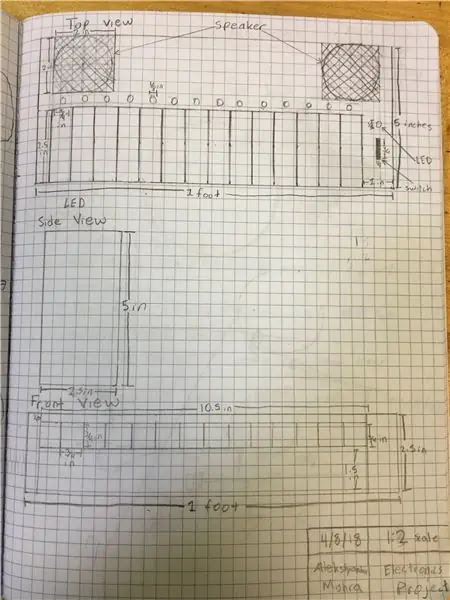

Med en bandsåg klippte vi ut de främre, bakre, nedre, övre, vänstra och högra panelerna av ⅛”MDF -trä och arkiverade sidorna. Därefter klippte vi ut 12 nycklar ur pine”tall och slipade kanterna. Slutligen skär vi ut fyra kuber ur pine”tallträ för att stödja sidorna under monteringsprocessen. Sedan klippte vi ut en 1 tum för 1 fot MDF träplanka och sparade den för senare. Använd ritningen nedan för att referera till panelernas storlek och form. De övergripande måtten på pianot är 10”x2,5” x5”. Det är viktigt att notera att medan vår ritning har 14 tangenter, rymmer pianot endast 12 tangenter.
Steg 3: Montera ramen

För att montera ramen limmade vi furu -kuberna från tidigare till bottenplattan ungefär ⅛”bort från kanterna. Sedan limmade vi de vänstra, högra och bakre panelerna på den nedre palen och kubstödet. För att avsluta det fyllde vi i alla luckor med varmt lim. Vi täckte hela vänster, höger och baksida med vitt skrivarpapper och klippte det till rätt storlek med en x-acto kniv. Vi målade papperet svart när det limmades på pianot och målade alla nycklar vita. Hänvisa till ritningen från föregående steg för att hitta bitarnas orientering. Använd en borr för att göra hålet för omkopplaren enligt diagrammet och använd en kapsåg för att göra den i rätt storlek (⅛”x3/4”).
Steg 4: Kodning
Vi använde två Arduino -enheter för att programmera piano. Koden för båda arduinos är nedan:
Första Arduino
int pos = 0;
void setup () {
pinMode (A0, INPUT);
pinMode (8, OUTPUT);
pinMode (A1, INPUT);
pinMode (A2, INPUT);
pinMode (A3, INPUT);
pinMode (A4, INPUT);
pinMode (A5, INPUT);
}
void loop () {
// om knapptryckning på A0 upptäcks
if (digitalRead (A0) == HIGH) {
ton (8, 440, 100); // spela ton 57 (A4 = 440 Hz)
}
// om knapptryckning på A1 upptäcks
if (digitalRead (A1) == HIGH) {
ton (8, 494, 100); // spela ton 59 (B4 = 494 Hz)
}
// om knapptryckning på A2 upptäcks
if (digitalRead (A2) == HIGH) {
ton (8, 523, 100); // spela ton 60 (C5 = 523 Hz)
}
// om knapptryckning på A3 upptäcks
if (digitalRead (A3) == HIGH) {
ton (8, 587, 100); // spela ton 62 (D5 = 587 Hz)
}
// om knapptryckning på A4 upptäcks
if (digitalRead (A4) == HIGH) {
ton (8, 659, 100); // spela ton 64 (E5 = 659 Hz)
}
// om knapptryckning på A5 upptäcks
if (digitalRead (A5) == HIGH) {
ton (8, 698, 100); // spela ton 65 (F5 = 698 Hz)
}
fördröjning (10); // Fördröj lite för att förbättra simuleringsprestandan
}
/*
Andra Arduino:
int pos = 0;
void setup () {
pinMode (A0, INPUT);
pinMode (8, OUTPUT);
pinMode (A1, INPUT);
pinMode (A2, INPUT);
pinMode (A3, INPUT);
pinMode (A4, INPUT);
pinMode (A5, INPUT);
}
void loop () {
// om knapptryckning på A0 upptäcks
if (digitalRead (A0) == HIGH) {
ton (8, 784, 100); // spela ton 67 (G5 = 784 Hz)
}
// om knapptryckning på A1 upptäcks
if (digitalRead (A1) == HIGH) {
ton (8, 880, 100); // spela ton 69 (A5 = 880 Hz)
}
// om knapptryckning på A2 upptäcks
if (digitalRead (A2) == HIGH) {
ton (8, 988, 100); // spela ton 71 (B5 = 988 Hz)
}
// om knapptryckning på A3 upptäcks
if (digitalRead (A3) == HIGH) {
ton (8, 1047, 100); // spela ton 72 (C6 = 1047 Hz)
}
// om knapptryckning på A4 upptäcks
if (digitalRead (A4) == HIGH) {
ton (8, 1175, 100); // spela ton 74 (D6 = 1175 Hz)
}
// om knapptryckning på A5 upptäcks
if (digitalRead (A5) == HIGH) {
ton (8, 1319, 100); // spela ton 76 (E6 = 1319 Hz)
}
fördröjning (10);
// Fördröj lite för att förbättra simuleringsprestandan
}
För att ladda ner koden till varje Arduino, anslut en till en dator, ange motsvarande kod på webbplatsen https://codebender.cc/ och ladda ner koden genom att klicka på "kör på arduino". Om detta inte fungerar, försök igen och se till att verifiera din kod för att ta bort eventuella buggar. Kom också ihåg att välja rätt port för usb.
Steg 5: Testa kretsen på en brödbräda
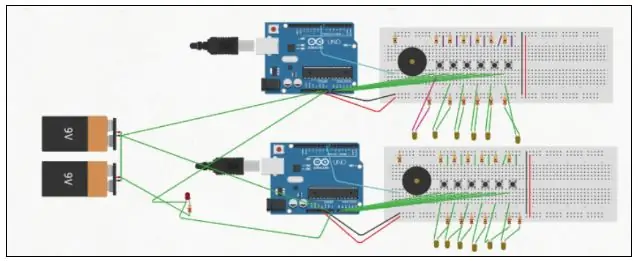
Vi gjorde en plan för pianokretsen på TinkerCAD. Referera till detta diagram för att skapa två identiska kretsar på en fysisk brödbräda med materialen du samlade i steg 1.
Steg 6: Fästa nycklar/knappar

Vi tog vår 1 tum x 1 fot MDF träplanka och började limma nycklarna med trälim. Först gjorde vi markeringar med penna som gick tvärs, en ⅛”bort från ena änden, en ⅜” bort från den andra änden. Sedan applicerade vi lim på den öppna sidan av klädnypan och satte fast den så att sidan av nycklarnas vita nyckeldel skulle vara i linje med nycklarna. Vi upprepade denna process för resten av tangenterna och placerade den ena bredvid den andra. När vi var färdiga sågade vi av 2 bitar av ½”x ¾” x ¾”tallträ och en ½” x ¾”x ⅞” tallbitar, för senare.
Vi gjorde ytterligare en”x 10” MDF träplanka som fungerade som hållare för knapparna. Vi borrade hål som motsvarade på avstånd från klädnypa till klädnypa. Sedan pressade vi knapptrådändarna genom hålen för var och en och böjde den så att de vinkelräta trådarna på en knapp var isär varandra och alla knapptrådändar var arrangerade som tågspår. Efteråt tog vi 2 långa, oisolerade bitar av tråd som sträckte sig från den 6: e knappen till en bit över kanten och lödde dem så att de var fästa och vinkelrätt mot ändarna på knapptrådändarna närmast mitten. Vid lödning, se till att använda tillräckligt med tråd för att ansluta varje komponent, men försök att inte använda för mycket eftersom det tar upp plats på insidan av pianot.
Steg 7: Installera kretsen

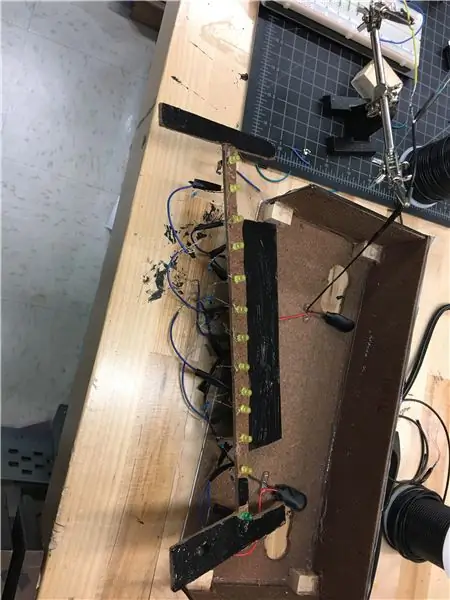
Efter att ha fixerat ramen installerade vi lysdioderna i hålen och fixade dem på plats med varmt lim, medan vi kopplade ledningarna och motstånden till lysdioderna med hjälp av ett lödkolv. Vi täckte alla lösa anslutningar med eltejp för att förhindra kortslutning. Vi målade ovansidan svart precis som de andra sidorna.
Vi borrade två hål för batterierna i vänster och höger sida av bottenytan genom att borra två ¾”hål sida vid sida. Efter detta var pianot klart för oss att installera kretsen. Vi lödde komponenterna enligt breadboard -diagrammet. Se till att täcka alla öppna anslutningar med eltejp när du är klar med lödningen.
Steg 8: Anslutning av knapparna


Vid denna tidpunkt var de rörliga delarna av nyckelmekanismen på plats, så allt som behöver göras är att ansluta nycklarna till kretsen för att producera ljud. Vi började med att trä en 3 -tums tråd genom varje klädnypa och lodde den till en av elektroderna på knappen. Vi ställde upp elektroderna så att vi kunde ansluta en elektrod från varje knapp till den positiva sidan och delen med tråden som gick genom klädnypen skulle vara den negativa sidan. Vår krets såg ut så här:
När trådarna väl lödts ihop limmade vi bottenplattan med knapparna under nycklarna. Detta gjorde det så att om en av tangenterna trycktes, skulle en av knapparna trycks. Så här såg den färdiga nyckelapparaten ut.
Montera nyckelapparaten på tre 1,5”höga träpinnar för att lyfta nycklarna ovanför framramens läpp.
Steg 9: Tätning av pianokroppen

Med detta var pianoets komponenter färdiga. En sak som vi var tvungna att göra innan den sista monteringen var att limma en ¾”x ¾” x 3”bit furu över varje högtalarhål för att ge en avsats att montera högtalarna på. Vi limmade högtalarna på träet med en varm limpistol.
Därefter fick vi placera kretsen i pianoramen. Även om du kan göra det på det sätt du vill, rekommenderar vi att du placerar Arduinos under nyckelapparaten och placerar trådarna bakom nycklarna. Sedan för att stödja nycklarna lägger vi de 2 ½”x ¾” x ¾”tallpinnar på sidorna (som var vinkelräta mot framsidan) alldeles intill hörnklossarna och varmlimmade på och varmlimade ½” x ¾”x ⅞” furu pålar i mitten mellan de 2 andra tallar pålarna. Efteråt tog vi nyckelapparaten och placerade den direkt på de tre tallstilarna. När trådarna var dolda bort limmade vi toppen till vänster, höger och baksidan genom att sätta varmt lim på kanterna. Slutligen limmade vi frontpanelen på pianot. Den färdiga produkten ska se ut så här:
Vi hoppas att du tyckte om att bygga vårt elektro-analoga piano. Det enda som återstår att göra är att låta musiken flöda - genom trådarna på ditt nya piano.
Steg 10: Reflektion
En sak som vi gillade med vårt projekt var att det var original och teoretiskt kunde användas och åtnjutas av alla. Det här är inget normalt utställningsobjekt, det är mer en leksak som kan användas för underhållning och kan föra människor ihop som musik gör i vårt samhälle.
En sak vi skulle ändra är att använda kortare trådar så att det är lättare att montera kretsen inuti pianot. Vi var tvungna att stoppa in kretsarna i enheten, så det hade varit lättare om det inte fanns onödiga trådlängder som tar plats. Detta problem kan undvikas om kretsen sätts på ett kretskort. Detta gör kretsen snyggare och mer kompakt precis som på brödbrädan. Om vi använde ett kretskort skulle kretsen ha färre ledningar som tar upp plats.
Om vi skulle göra detta projekt annorlunda skulle vi först räkna ut detaljerna i kretsen eftersom det var den mest tidskrävande delen. Det hade varit lättare att utforma pianots ram kring kretsens möjligheter snarare än att ha en suddig uppfattning om kretsen när man började bygga pianoramen. Detta skulle göra det lättare att integrera kretsen i pianot istället för att behöva räkna ut kablarna när du är på språng.
Rekommenderad:
Elektrifiera ditt Tap-A-Tune Piano: 9 steg (med bilder)

Electrify Your Tap-A-Tune Piano: Skapa experimentell punkmusik och skräckfilmseffekter med detta projekt inspirerat av Randofos " Electric Cigar Box Guitar " Instructable och EvanKales " Electric Ukelele with Tone Control”Instructable. Tap-a-tune piano är
Knappsatsmodul Piano med RGB LED: 5 steg (med bilder)

Tangentbordsmodul Piano med RGB LED: IntroHello damer och herrar, välkommen till min allra första instruerbara! Idag kommer jag att lära dig hur du skapar ett piano med huvudkomponenter som en knappsatsmodul och en piezo-summer och låter den spela DO-RE-MI och så vidare. Knappsatsmodulen m
PCB Touch Piano: 6 steg (med bilder)

PCB Touch Piano: Ett piano för din ficka? Säker! Med hjälp av en skrivartoneröverföring, kopparetsningslösning och en Teensy 3.2 gör vi en liten MIDI -styrenhet som svarar på ett enkelt fingertryck. Du behöver några material: 100mm X 70mm koppar PCB Teensy 3.2 Ferric
Ultraljud Pi -piano med gestkontroller !: 10 steg (med bilder)

Ultrasonic Pi Piano With Gesture Controls !: Detta projekt använder billiga HC-SR04 ultraljudssensorer som ingångar och genererar MIDI-noter som kan spelas via en synthesizer på Raspberry Pi för ett högkvalitativt ljud.Projektet använder också en grundläggande form av gestkontroll , där musiken
Enkelt elektroniskt piano: 3 steg (med bilder)

Enkelt elektroniskt piano: Elektronik kan göra ljud väldigt enkelt med bara en handfull delar. Så här gör du ett enkelt piano med en 555 -timer. Jag konstruerade och testade denna krets med Tinkercad och byggde sedan den riktiga saken. Här är allt du behöver: 1 x
